服务热线
400 180 8892
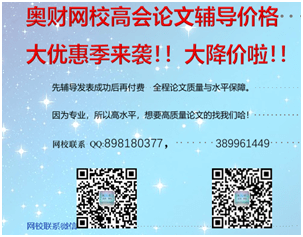
财政预算一体化系统单位账操作手册
单位账会计核算
1.1系统操作流程
1.2角色功能描述
系统目前分为制单角色和审核角色
制单角色:
首先需要完成会计科目、基础数据的维护,然后进行期初数据的录入,确认无误后即可进行凭证录入(手工录入或者机制凭证生成)。当月凭证录入完成后可以进行账簿(总账、明细账、余额表)的查询,检查当月凭证录入是否存在问题,待审核人员完成凭证审核之后,方可进行记账操作;记账完成后,可进行凭证打印(该工作也可放到年底账务数据确定后再进行打印)。确定当月凭证数据无误后,通过结转余额进行本月收入费用的结转,结转完成的凭证需要审核人员继续进行审核,完成之后可以进行月结,继续新月份的账务处理。待12月账务处理完成之后还需要进行年末结转,确认本年账务数据无误后,可以生成总账、明细账、余额表、财务报表、决算报表等账表进行打印。
审核角色:
需要在制单人员完成凭证录入、凭证结转后进行凭证审核即可。
业务操作指南
登录账套
系统在实施部署过程中,已为各级财政建立好了单位账会计账套,登录系统后,点系统右上角用户图标,切换到对应账套即可。
基础设置
会计科目
系统默认已预制了最新的单位账会计制度科目,并按照制度要求,对相关的会计科目挂接了对应的辅助核算项
打开【会计科目】菜单,在操作列,点【增加下级】,对某个科目进行增加明细科目。
增加下级科目,重点是把科目编码、科目名称、余额方向设置正确,如果科目需要挂接辅助核算,直接在该界面右侧进行勾选即可。
基础数据
基础已按照财政部新标准维护,对于部分内容,单位可自行扩展,如往来等。
注意,新标准中已不允许预算项目进行二级拓展,如需要,可考虑添加辅助核算
打开【基础数据】菜单,通过切换基础数据页签,查看各基础数据的代码集。
期初数录入
这个功能主要完成科目年初余额的录入,可以通过手工录入方式完成年初数的录入。
打开【期初数录入】菜单,点【录入】按钮,在空白处录入新年度的科目年初余额,录入完成后,保存即可。
对于需要录入辅助核算信息的科目,在对应的科目名称会以带下划线显示,点击该科目名称,弹出录入科目及辅助核算信息的年初余额信息。
期初数录入完成后,点击上方【试算平衡】按钮,对已录入的期初数进行借贷科目平衡校验,如借贷科目期初数不平衡,需要对已录入的期初数进行调整,调整结束后再次点击【试算平衡】。借贷平衡后点击上方【确认初始化】按钮,对期初数进行锁定。
确认初始化后,数据进入锁定状态,如需再次调整期初数,需点击右上角【更多操作】下【撤销初始化】按钮,调整完毕后再次进行【试算平衡】、【确认初始化】操作即可。
凭证管理
凭证分为手工录入凭证和机制凭证两种类型。
凭证录入
此功能为手工录入凭证,在凭证录入界面点【新增按钮】进行凭证录入。如有科目挂有辅助核算,需进行完善辅助核算项。录入完毕后点击保存即可。
操作小技巧:
(1)系统提供摘要库功能,在录入摘要时,可以点【摘要】字样维护摘要库,或者调用摘要库内容,快速选取一条摘要返回。
(2)在【更多操作】下面,可以通过【保存为模板】操作,将当前记账凭证保存一张模板凭证,当再次发生类似业务时,可以通过【从模板调取】操作,将之前保存的模板凭证调出,对凭证信息稍做修改,即可完成新的一笔凭证的编制。
(3)在【更多操作】下面通过【复制】功能,可以复制当前凭证形成一张新的待保存凭证,修改相关内容后,即可完成新的一笔凭证的编制。
凭证生成
进入【凭证生成】功能,选中相应单据,点击生成,即可带出凭证分录、检查带出的会计分录、金额以及辅助核算项是否正确,可以双击修改。确认无误后进行保存。
凭证审核
使用审核人的账号进行登录,打开【凭证审核】菜单,选择对应会计月份,勾选未审核,点【刷新】按钮,查询未审核凭证,然后勾选列表中未审核的凭证记录,点【审核】,完成凭证的审核操作。
凭证查询
打开【凭证查询】菜单,选择对应会计期间,点【刷新】按钮,进行凭证查询。也可点击【高级搜索】按钮,在高级搜索界面完善相应信息,进行精准查询。
凭证打印
打开【凭证打印】菜单,选择对应会计期间、选择相应打印状态,点【刷新】按钮,进行凭证查询,选择需要打印的凭证,点击【打印】按钮。也可点击【高级搜索】按钮,在高级搜索界面完善相应信息,进行精准查询,选择需要打印的凭证,点击【打印】。
账簿管理
余额表
(总账、明细账的查询设置与此类似)
打开【余额表】菜单,选择账簿名称、相应会计期间,点【搜索】按钮,进行余额表账簿查询。也可以选择界面上的要素条件,如资金性质,进行过滤查询。
查询条件要素,可以通过账簿定义功能进行设置,设置哪些要素,就会在查询条件区域显示哪些要素。
报表管理
报表生成
在【报表生成】界面,我们已经按照政府会计制度的要求,内置了相关的报表,用户只需要按照制度的要求,对于月报表,需要按照会计期间,每月月底点击“生成”按钮,生成相关的月报表
对于年报表需要在年末,点击“生成”按钮,生成年报表
对于已生成的报表,可以点击报表名称进行查询,如果修改了本月的凭证,可以点击“重新生成”对报表数据进行重新计算或者可以点击“撤销生成”,之后点击“生成”重新生成该报表。
报表查询
在【报表查询】界面,通过选择会计期间,可以看到本月生成的报表。
对于已生成的报表,可以点击报表名称进行查询,也可以进行报表打印以及报表导出,同时系统还提供了批量打印的功能。
期末处理
转账
在【转账】界面,系统已经按照政府会计制度的要求,根据具体的业务,设置了收支转结余的转账模板,用户只需要在每月选择“期末转账模板”,点击全部生成
到年底时需要将会计期间改为“12月”,将模板类型改为“年终转账模板”,然后点击“全部生成”即可
结账
在【结账】界面,用户需要对当前会计期间的记账凭证、科目余额等进行检查,点击“开始检查”即可
对于检查的结果,如果出现“未通过”的情况,需要对相关地方进行调整
当检查全部通过时,点击“现在结账”即可进入下一会计期间
对于已经结账的会计期间,如果需要修改凭证等信息,需要点击“撤销最后一次结账”,退回到上一个会计期间后再进行修改